区分線を波線にする
続いて、区分線の表示を「波線」に設定します。このように設定することで、データラベルの引き出し線との区別がついて見やすくなります。設定方法は、まず、「グラフ」ツールバーで「区分線1」を選択して、「区分線の書式設定」ボタンをクリックします。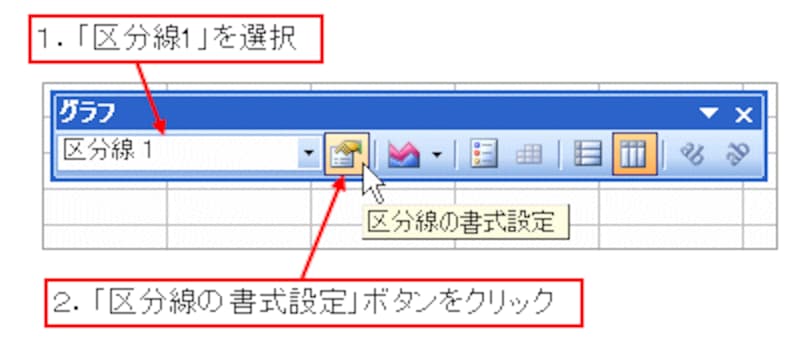 |
| 「グラフ」ツールバーの操作 |
表示された「区分線の書式設定」ダイアログボックスの「線」の「スタイル」で波線を選択して「OK」ボタンをクリックします。
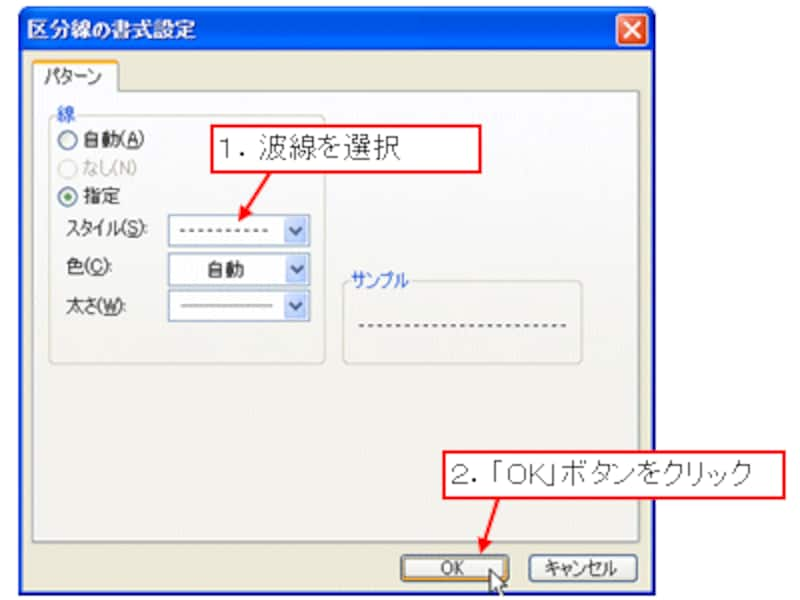 |
| 「区分線の書式設定」ダイアログボックスの操作 |
ここまで作業で、円グラフは次のようになります。
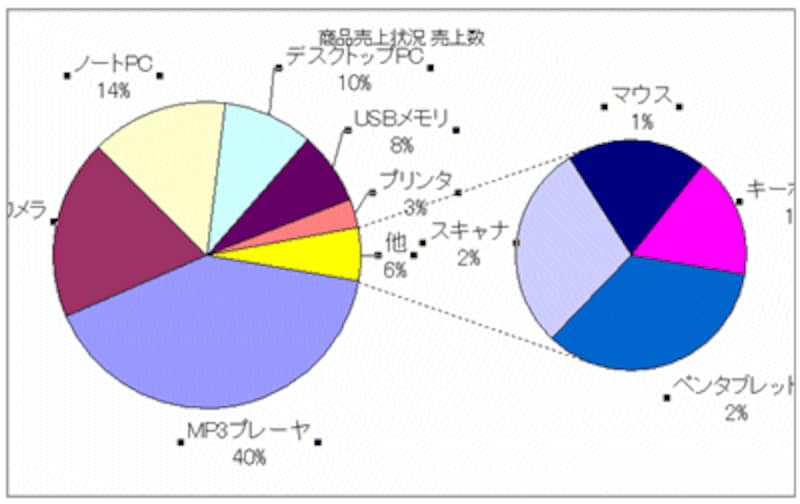 |
まず設定したいデータラベルの書式
ここからが本番です。まず、データラベルの書式のうち、データラベルのフォントサイズ、配置、背景を変更します。フォントサイズは、円グラフの大きさとバランスのとれた大きさになるように修正し、配置は、各項目の中央に表示されるように設定します。背景は「透明」に設定して、円グラフの色に影響を与えないようにします。
それでは、設定してみましょう。まず、「グラフ」ツールバーで、データラベル名(ここでは「"商品売上状況 売上数"データラベル」)を選択して、「データラベルの書式設定」ボタンをクリックします。
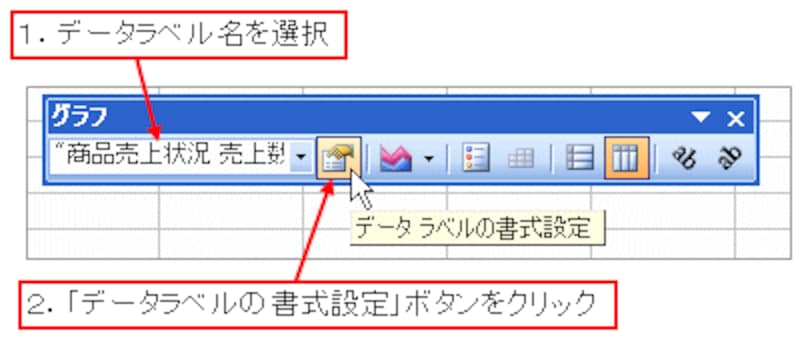 |
| 「グラフ」ツールバーの操作 |
表示された「データラベルの書式設定」ダイアログボックスの「フォント」タブで、「サイズ」を設定し(ここでは「10」に設定)、「背景」を「透明」に設定します。
 |
| 「フォント」タブ |
続いて、「配置」タブの「ラベルの位置」を「中央」に設定して「OK」ボタンをクリックします。
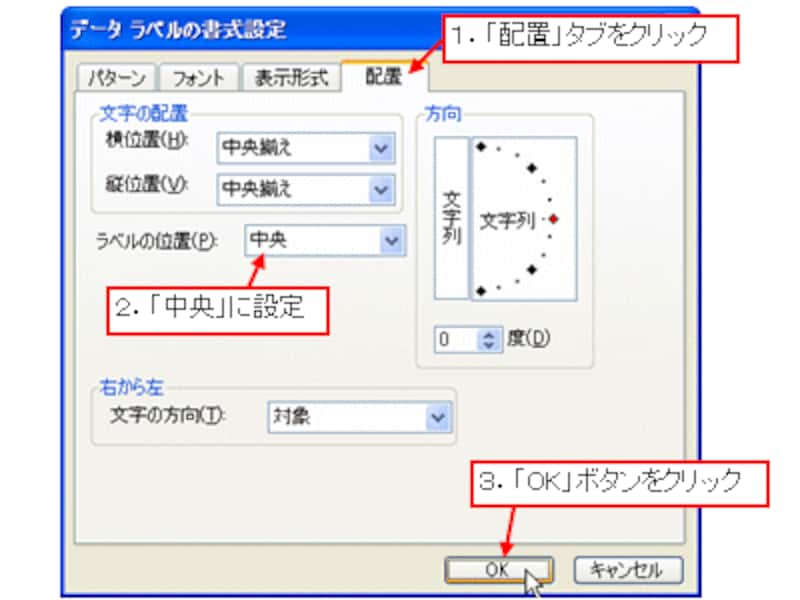 |
| 「配置」タブ |







